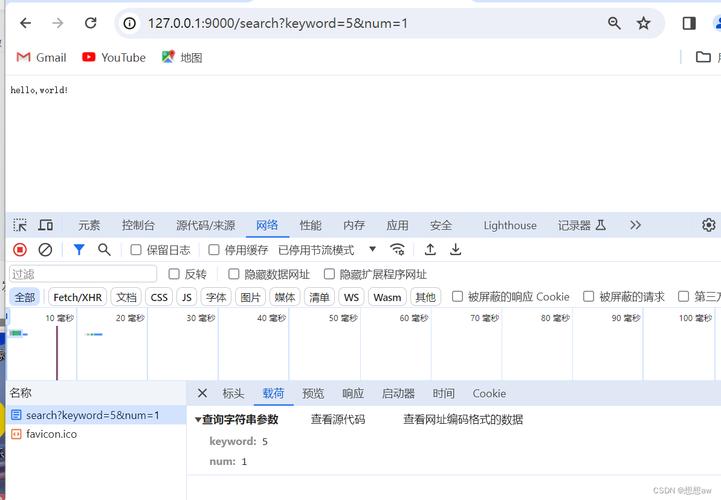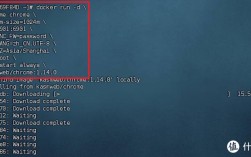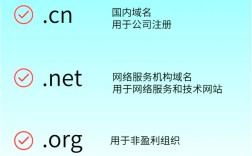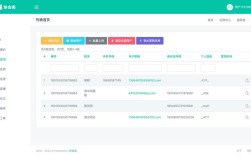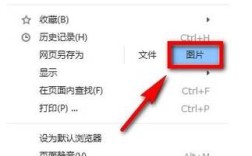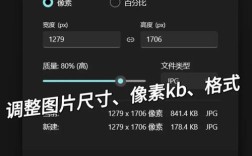在网页上查看素材是日常工作和学习中常见的操作,不同类型的素材需要不同的方法来获取或查看,以下是针对常见网页素材的详细查看方法,帮助用户高效获取所需内容。
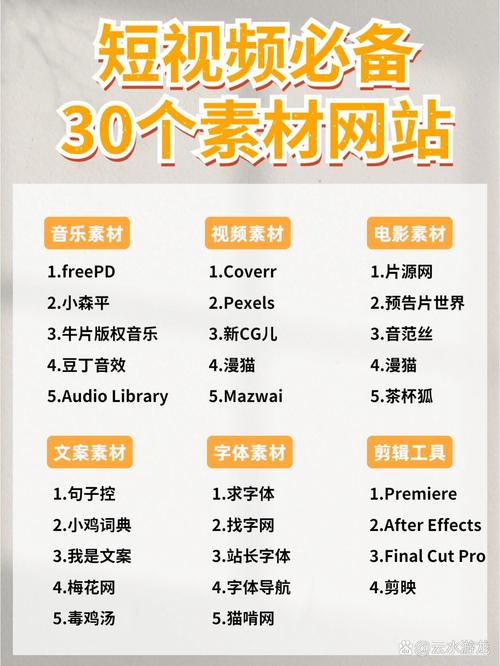
图片素材的查看与获取
网页中的图片素材通常可以通过以下方式查看或保存:
- 直接查看:将鼠标悬停在图片上,部分浏览器会显示放大预览;点击图片可在新标签页中打开高清版本。
- 右键保存:右键点击图片,选择“图片另存为”,即可下载到本地,注意部分网站会禁用右键,需通过其他方式获取。
- 开发者工具获取:若图片被防保护,可按F12打开开发者工具,在“Elements”或“Network”面板中定位图片链接,右键选择“Open in new tab”或“Save as”。
- 浏览器插件辅助:使用“Image Downloader”等插件,一键批量下载页面中的所有图片。
视频素材的查看与下载
网页视频素材的查看方法因平台而异:
- 在线播放:多数视频可直接在网页中播放,支持倍速、全屏等功能,部分平台(如YouTube)需登录后才能查看高清画质。
- 下载工具:使用“维棠下载”“Internet Download Manager”等工具,粘贴视频页面链接即可解析并下载,注意版权问题,仅限个人学习使用。
- 浏览器插件:安装“Video DownloadHelper”等插件,点击插件图标即可选择视频分辨率进行下载。
- 开发者工具获取:在“Network”面板中筛选“mp4”“flv”等格式,找到视频真实地址后通过下载工具获取。
文本素材的复制与整理
网页文本素材的获取需注意格式保留和版权限制:
- 直接复制:选中目标文本,按Ctrl+C复制,粘贴到Word或记事本中,部分网站会通过JS禁用选择,需切换至“阅读模式”(如浏览器“Reader View”功能)。
- 去除广告干扰:使用“Remove White Noise”等插件清理广告内容,或通过“Print to PDF”功能保存纯净文本。
- OCR识别:若文本为图片形式,可通过“天若OCR”“QQ截图OCR”等工具转换为可编辑文本。
其他素材(音频、PDF等)的查看
- 音频文件:直接点击播放按钮在线收听;右键选择“链接另存为”下载,或使用“在线音频下载”插件获取。
- PDF文档:浏览器内置PDF阅读器可直接打开,或使用“Adobe Acrobat”进行编辑;若需下载,右键选择“链接另存为”或打印为PDF。
注意事项
- 版权合规:素材获取需遵守网站版权条款,商业用途需联系作者授权。
- 安全风险:避免从不明来源下载素材,防止病毒或恶意软件。
- 工具选择:优先使用知名工具插件,避免弹窗广告或隐私泄露。
相关问答FAQs
Q1:为什么有些图片无法右键保存?
A1:部分网站通过JavaScript禁用右键功能,此时可通过开发者工具(F12)在“Network”面板中查找图片URL,或使用截图工具保存,检查浏览器是否开启了“禁用JavaScript”选项,但可能影响页面正常使用。
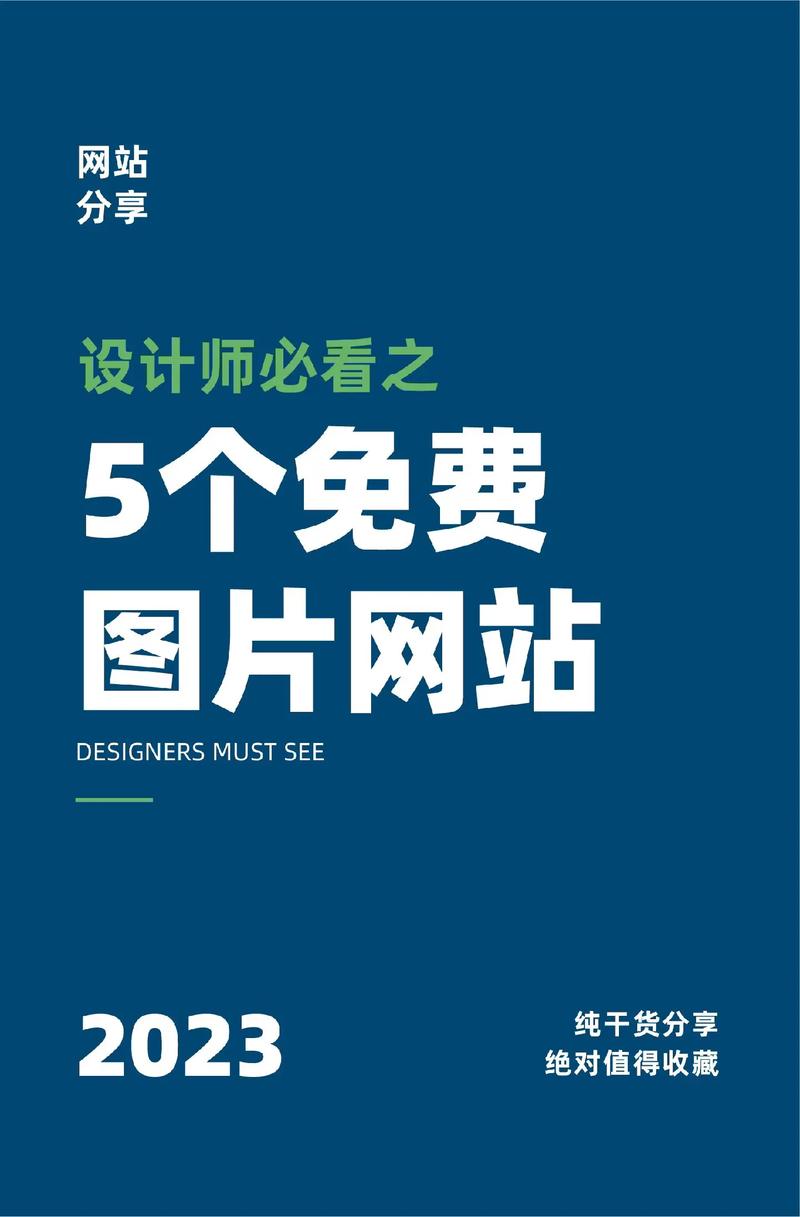
Q2:如何批量下载网页中的所有图片?
A2:可使用浏览器插件如“Imageye”或“Fatkun Batch Download Image”,输入网址后自动抓取页面所有图片并支持筛选格式(如JPG、PNG),也可通过Python爬虫(如BeautifulSoup+Requests)编写脚本批量下载,需注意遵守网站robots.txt协议。